도커 프로세스 격리란 무엇을 의미합니까?
Docker에서 프로세스 격리는 각 컨테이너를 자체 프로세스 환경에서 실행하는 것을 의미합니다. Docker는 주로 Linux 커널 기술 네임스페이스를 사용하여 격리를 달성합니다.

이 튜토리얼의 운영 환경: linux7.3 시스템, docker 버전 19.03, Dell G3 컴퓨터.
Docker 프로세스 격리의 의미
프로세스 격리: 각 컨테이너는 자체 프로세스 환경에서 실행됩니다.
격리 원칙
Docker는 주로 Linux 커널 기술 네임스페이스를 사용하여 격리를 달성하며, Linux 네임스페이스 메커니즘은 리소스 격리를 제공합니다. 해결책. PID, IPC 및 네트워크와 같은 시스템 리소스는 더 이상 전역이 아니며 특정 네임스페이스에 속합니다.
각 네임스페이스 아래의 리소스는 투명하며 다른 네임스페이스 아래의 리소스에는 표시되지 않습니다. 따라서 운영 체제 수준에는 동일한 pid를 가진 여러 프로세스가 있습니다. 시스템에는 프로세스 번호 0, 1, 2를 가진 두 프로세스가 동시에 있을 수 있습니다. 이들은 서로 다른 네임스페이스에 속하므로 충돌이 없습니다. 사용자 수준에서는 사용자 자신의 네임스페이스에 속한 리소스만 볼 수 있습니다. 예를 들어 ps 명령을 사용하면 사용자 자신의 네임스페이스 아래에 있는 프로세스만 나열할 수 있습니다. 이렇게 하면 각 네임스페이스가 별도의 Linux 시스템처럼 보입니다.
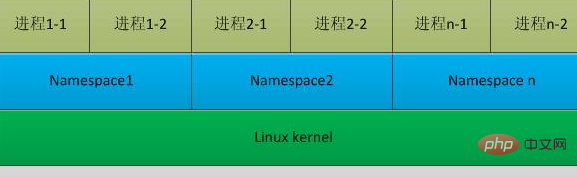
프로세스 격리
컨테이너 시작
docker run -it -p 8080:8080 --name pai-sn pai-sn:snapshot /bin/bash
-it 대화형 시작, -p 포트 매핑, –name 컨테이너 이름 뒤에 이미지 이름이 오고, 셸을 열고, 시작 후 컨테이너에 들어갑니다
보기 process
ps -ef

top 명령을 사용하여 프로세스 리소스 보기

호스트 머신에서 현재 실행 중인 컨테이너의 프로세스 보기 ps -ef|grep pai-sn

이를 통해 우리는 다음을 알 수 있습니다. docker run 명령은 하나의 프로세스만 시작합니다. pid는 4677입니다. 컨테이너 프로그램 자체는 격리되어 있으며 컨테이너 내부에서는 자체 내부 프로세스만 볼 수 있습니다. Docker는 Linux 커널의 네임스페이스 기술을 사용하여 구현됩니다.
추천 학습: "docker 비디오 튜토리얼"
위 내용은 도커 프로세스 격리란 무엇을 의미합니까?의 상세 내용입니다. 자세한 내용은 PHP 중국어 웹사이트의 기타 관련 기사를 참조하세요!

핫 AI 도구

Undresser.AI Undress
사실적인 누드 사진을 만들기 위한 AI 기반 앱

AI Clothes Remover
사진에서 옷을 제거하는 온라인 AI 도구입니다.

Undress AI Tool
무료로 이미지를 벗다

Clothoff.io
AI 옷 제거제

AI Hentai Generator
AI Hentai를 무료로 생성하십시오.

인기 기사

뜨거운 도구

메모장++7.3.1
사용하기 쉬운 무료 코드 편집기

SublimeText3 중국어 버전
중국어 버전, 사용하기 매우 쉽습니다.

스튜디오 13.0.1 보내기
강력한 PHP 통합 개발 환경

드림위버 CS6
시각적 웹 개발 도구

SublimeText3 Mac 버전
신 수준의 코드 편집 소프트웨어(SublimeText3)

뜨거운 주제
 7530
7530
 15
15
 1378
1378
 52
52
 82
82
 11
11
 54
54
 19
19
 21
21
 76
76
 Docker Desktop을 사용하는 방법
Apr 15, 2025 am 11:45 AM
Docker Desktop을 사용하는 방법
Apr 15, 2025 am 11:45 AM
Docker Desktop을 사용하는 방법? Docker Desktop은 로컬 머신에서 Docker 컨테이너를 실행하는 도구입니다. 사용 단계는 다음과 같습니다. 1. Docker Desktop 설치; 2. Docker Desktop을 시작하십시오. 3. Docker 이미지를 만듭니다 (Dockerfile 사용); 4. Docker Image 빌드 (Docker 빌드 사용); 5. 도커 컨테이너를 실행하십시오 (Docker Run 사용).
 중국의 도커 이미지 소스를 변경하는 방법
Apr 15, 2025 am 11:30 AM
중국의 도커 이미지 소스를 변경하는 방법
Apr 15, 2025 am 11:30 AM
국내 거울 소스로 전환 할 수 있습니다. 단계는 다음과 같습니다. 1. 구성 파일 /etc/docker/daemon.json 편집 및 미러 소스 주소를 추가하십시오. 2. 저장 및 종료 후 Docker Service Sudo SystemCTL Docker를 다시 시작하여 이미지 다운로드 속도 및 안정성을 향상시킵니다.
 Docker 버전을 읽는 방법
Apr 15, 2025 am 11:51 AM
Docker 버전을 읽는 방법
Apr 15, 2025 am 11:51 AM
Docker 버전을 얻으려면 다음 단계를 수행 할 수 있습니다. Docker 명령 "Docker -version"을 실행하여 클라이언트 및 서버 버전을 볼 수 있습니다. Mac 또는 Windows의 경우 Docker Desktop GUI의 버전 탭 또는 Aff Docker Desktop 메뉴를 통해 버전 정보를 볼 수도 있습니다.
 Docker에서 거울을 만드는 방법
Apr 15, 2025 am 11:27 AM
Docker에서 거울을 만드는 방법
Apr 15, 2025 am 11:27 AM
Docker 이미지 생성 단계 : 빌드 지침이 포함 된 Dockerfile을 작성하십시오. Docker 빌드 명령을 사용하여 터미널에 이미지를 빌드하십시오. Docker 태그 명령을 사용하여 이미지를 태그하고 이름과 태그를 지정하십시오.
 Docker의 이미지를 업데이트하는 방법
Apr 15, 2025 pm 12:03 PM
Docker의 이미지를 업데이트하는 방법
Apr 15, 2025 pm 12:03 PM
Docker 이미지를 업데이트하는 단계는 다음과 같습니다. 최신 이미지 태그 가져 오기 새 이미지 특정 태그의 이전 이미지 삭제 (선택 사항) 컨테이너를 다시 시작하십시오 (필요한 경우)
 Docker 이미지를 저장하는 방법
Apr 15, 2025 am 11:54 AM
Docker 이미지를 저장하는 방법
Apr 15, 2025 am 11:54 AM
Docker에 이미지를 저장하려면 Docker Commit 명령을 사용하여 지정된 컨테이너의 현재 상태가 포함 된 새 이미지를 만들 수 있습니다. 구문 : Docker Commit [옵션] 컨테이너 ID 이미지 이름. 이미지를 저장소에 저장하려면 Docker Push 명령 인 Syntax : Docker 푸시 이미지 이름 [: tag]을 사용할 수 있습니다. 저장된 이미지를 가져 오려면 Docker Pull 명령 인 Syntax : Docker Pull Image Name [: Tag]을 사용할 수 있습니다.
 Docker 컨테이너의 이름을 확인하는 방법
Apr 15, 2025 pm 12:21 PM
Docker 컨테이너의 이름을 확인하는 방법
Apr 15, 2025 pm 12:21 PM
단계를 따르면 Docker 컨테이너 이름을 쿼리 할 수 있습니다. 모든 컨테이너 (Docker PS)를 나열하십시오. 컨테이너 목록을 필터링합니다 (GREP 명령 사용). 컨테이너 이름 ( "이름"열에 위치)을 가져옵니다.
 Docker의 개인 저장소 구축 방법
Apr 15, 2025 am 11:06 AM
Docker의 개인 저장소 구축 방법
Apr 15, 2025 am 11:06 AM
Docker Private Repositories를 구축하여 컨테이너 이미지를 안전하게 저장하고 관리하여 엄격한 제어 및 보안을 제공 할 수 있습니다. 단계에는 리포지토리 생성, 액세스 부여, 저장소 배포, 이미지 밀기 및 이미지를 당기는 단계가 포함됩니다. 보안, 버전 제어, 네트워크 트래픽 감소 및 사용자 정의가 장점이 있습니다.




